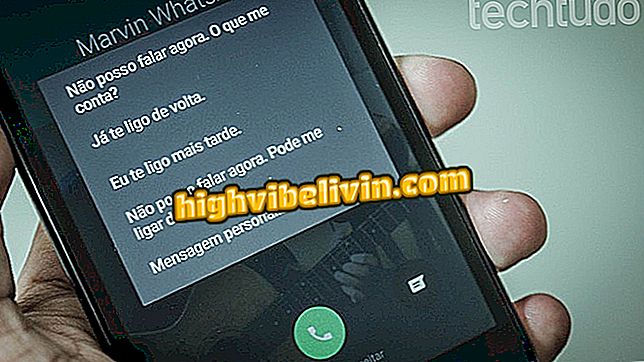Cara membuat foto sampul untuk Twitter di aplikasi Canva untuk Android
Membuat foto sampul untuk Twitter melalui ponsel adalah tugas sederhana dengan bantuan Canva untuk Android. Aplikasi ini gratis dan memungkinkan Anda membuat gambar bergaya dengan resolusi optimal untuk digunakan di bagian atas profil microblogging Anda. Ini mencegah foto dipotong atau terdistorsi. Aplikasi ini juga memiliki beberapa templat yang sudah jadi yang dapat diedit dengan gambar dan frasa kustom sendiri.
Dalam tutorial berikut, lihat langkah demi langkah cara menggunakan aplikasi Canva untuk membuat profil untuk profil Twitter. Prosedur itu dilakukan pada Moto Motorola E4, yang menjalankan Android 7.1.1 Nougat, tetapi tips ini berlaku untuk perangkat apa pun dengan sistem Google.

Pelajari cara menggunakan aplikasi Canva untuk membuat foto sampul untuk profil Twitter Anda.
Twitter menguji Momen pada pos vertikal yang mirip dengan Cerita
Langkah 1. Pada layar beranda Canva, temukan bagian "Twitter Header". Ketuk "Lihat Semua" untuk melihat semua model yang tersedia dan pilih yang Anda inginkan.

Akses template sampul untuk Twitter
Langkah 2. Untuk mengedit template, cukup sentuh elemen gambar. Dalam sebuah teks, Anda dapat mengubah font, pelurusan, warna, dan jarak karakter. Gunakan tombol yang muncul di sekitar teks untuk memutar atau mengubah ukuran kotak. Jika Anda ingin mengedit frasa, cukup sentuh teks itu lagi.

Memformat teks foto
Langkah 3. Sentuh gambar untuk mengedit transparansi gambar dan warnanya. Anda dapat memindahkan item dengan mengetuk dan menarik ke area yang Anda inginkan. Anda juga dapat mengubah ukuran dan orientasi gambar dengan menggunakan titik-titik di tepi persegi panjang.

Mengedit bentuk gambar
Langkah 4. Untuk mengedit foto latar belakang, sentuhlah. Anda dapat memilih gambar dari perpustakaan foto Anda di "Galeri", menggunakan foto Canva di "Gambar" atau warna solid di "Warna". Di tab "Filter" Anda dapat mengubah filter, bahkan dengan opsi lanjutan di "Lanjutan".

Mengubah gambar latar belakang
Langkah 5. Jika Anda ingin menambahkan bidang teks, gambar, grafik atau mengubah templat lainnya, sentuh tombol "+" di sudut kanan bawah layar.

Menambahkan elemen baru ke foto Anda
Langkah 6. Setelah selesai, ketuk "Bagikan" di sudut kanan atas layar. Foto akan disimpan di galeri foto ponsel Anda dan dapat digunakan sebagai sampul profil Twitter Anda. Anda juga dapat menggunakan menu berbagi untuk mengirim gambar ke teman atau membagikannya di jejaring sosial.

Menyimpan gambar yang dibuat
Apa aplikasi pengeditan foto gratis terbaik? Anda tidak dapat membalas topik ini

PicsArt: pelajari semua tentang aplikasi pengeditan